Ladda ner MP3 Skype Recorder genom att använda några snabba steg
- Skype måste vara installerat innan du kan spela in någon konversation på din enhet.
- MP3 Skype Recorder är den bästa Skype MP3-inspelaren som finns.
- Se till att du har tillräckligt med diskutrymme för att lagra inspelade Skype-samtal.
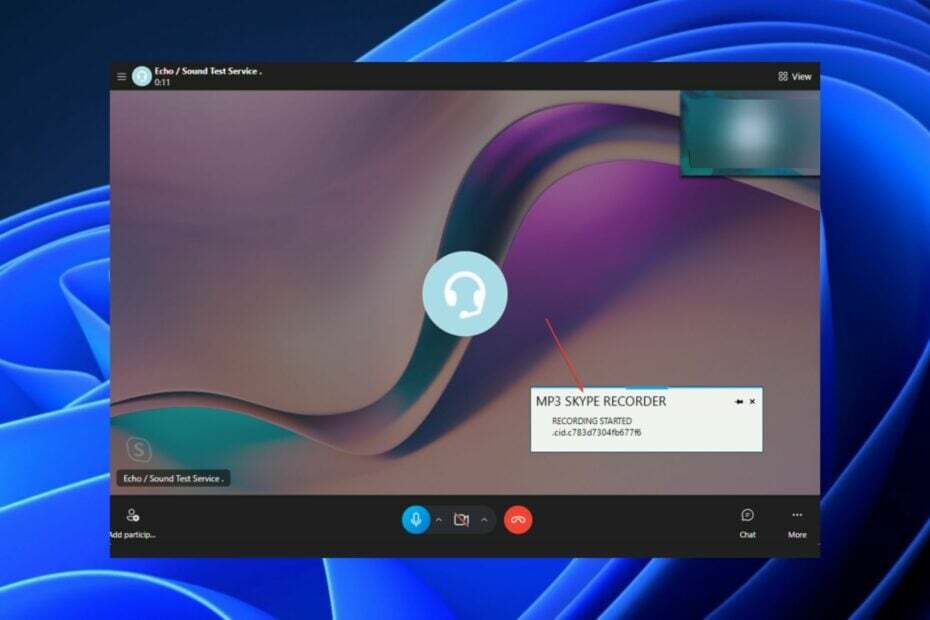
XINSTALLERA GENOM ATT KLICKA PÅ LADDA FILEN
- Ladda ner Restoro PC Repair Tool som kommer med patenterad teknologi (patent tillgängligt här).
- Klick Starta skanning för att hitta Windows-problem som kan orsaka PC-problem.
- Klick Reparera allt för att åtgärda problem som påverkar din dators säkerhet och prestanda.
- Restoro har laddats ner av 0 läsare denna månad.
Skype har en inbyggd funktion som låter användare spela in samtal, men den sparar inspelningen som en video; du kan inte bara extrahera MP3.
Lyckligtvis finns det ett par programvara från tredje part som du kan använda som en MP3 Skype-inspelare för Android, Mac eller Windows. Du kan också komma åt Skype via webbläsare eller ladda ner det som en applikation.
Vad är MP3 Skype Recorder?
En Skype MP3-inspelare är ganska annorlunda från Skype röstbrevlåda som låter dig lämna förinspelade meddelanden. Den här typen av inspelare låter dig spela in ljudkonversationer som hålls via Skype.
Det finns flera MP3 Skype-inspelare för Mac som du kan använda för att spela in mötets ljud. Här är några av de bästa alternativen:
- iFree Skype-inspelare
- VOIP Call Recorder
- CallGraph Skype-inspelare
- TalkHelper Call Recorder
- Enfold Skype-inspelare
MP3 Skype Recorder är den bästa, men de andra är också utmärkta alternativ.
Hur sparar jag en Skype-inspelning som en MP3?
Innan du kan spara dina samtal, här är några saker du bör göra:
- Se till att Skype är installerat, om möjligt, i den senaste versionen.
- Se till att du har tillräckligt med diskutrymme för att lagra inspelningen.
- Se till att du har en stabil och stark internetanslutning för att undvika en Skype nätverksinställningar fel.
Efter att ha gjort alla ovanstående kontroller, följ stegen nedan för att spara en Skype-inspelning som en MP3.
1. Ladda ner och installera MP3 Skype Recorder
- Navigera till Webbplats för nedladdning av MP3 Skype Recorder och klicka på Gratis nedladdningar knapp.
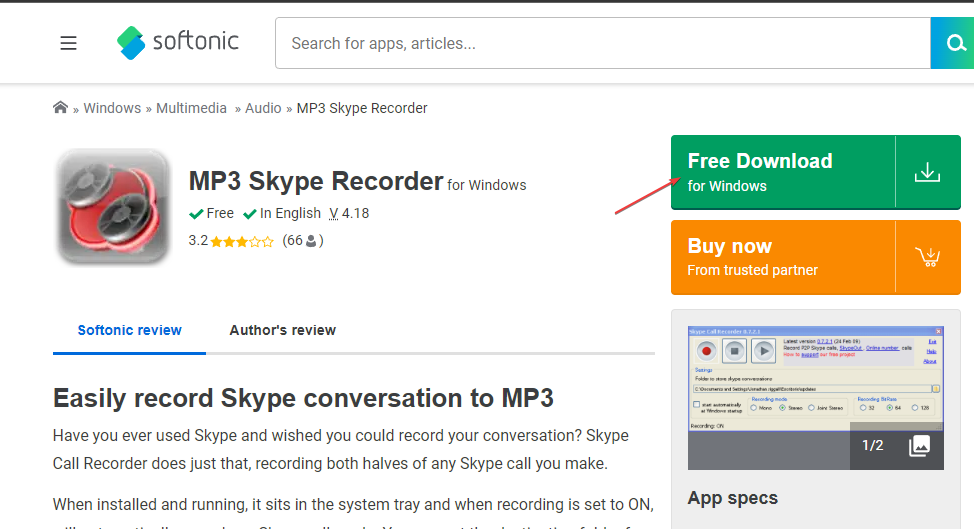
- Klick Gratis nedladdning för PC och vänta tills processen är klar.

- Öppen Utforskaren genom att trycka på Windows + E nycklar. Som standard ska filen finnas i Nedladdningar mapp.
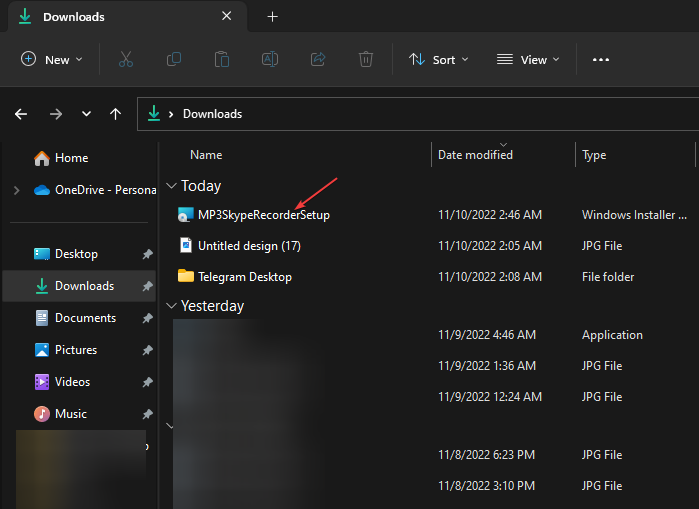
- Dubbelklicka på MP3SkypeRecorder-inställning fil.
- Markera rutan för Jag tillåter villkoren i licensavtalet, klicka sedan på Installera knapp.
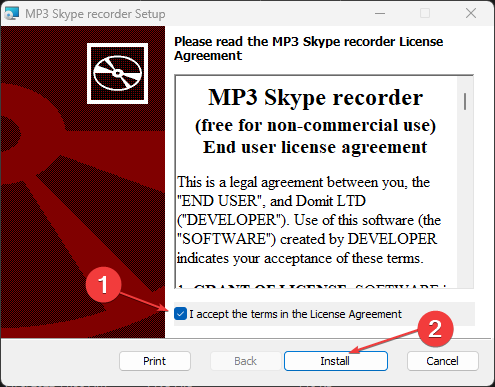
- Vänta tills installationen är klar och klicka Avsluta för att stänga installationsguiden. Som standard kommer appen att startas.
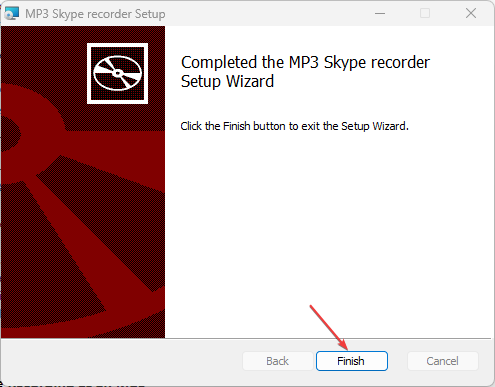
- Konfigurera inspelningsdestination mapp, Inspelningsinställningar, och meddelandeinställningar.
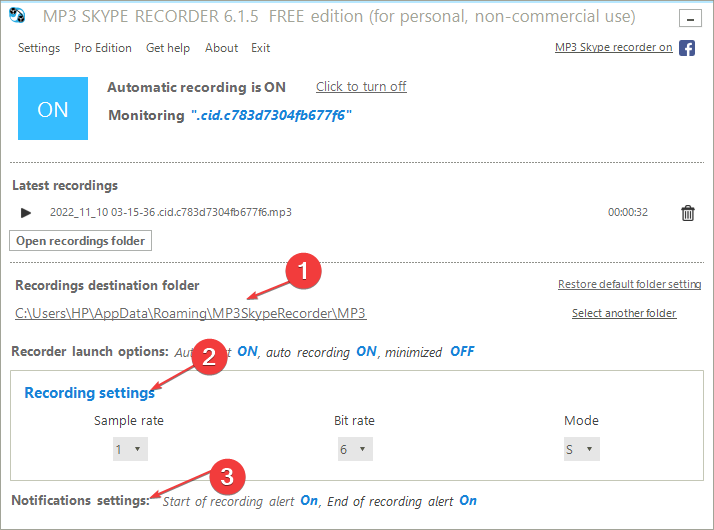
- Klicka också PÅ för att ställa in verktyget för att automatiskt upptäcka samtal. Eller slå klicka för att stänga av för manuell styrning.
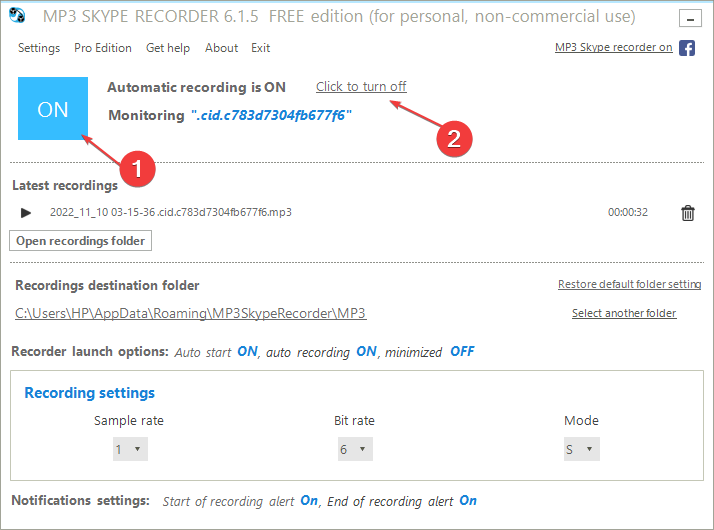
2. Spara som MP3
- tryck på Start knapp, sök Skype, och klicka Öppen.
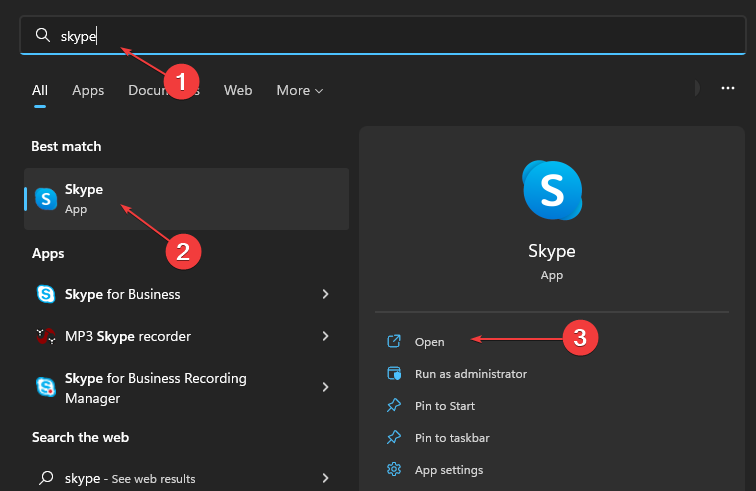
- Logga in genom att ange dina referenser eller registrera dig för en ny Skype konto.
- Placera a Skype-samtal och verktyget kommer att automatiskt upptäcka och börja spela in det.
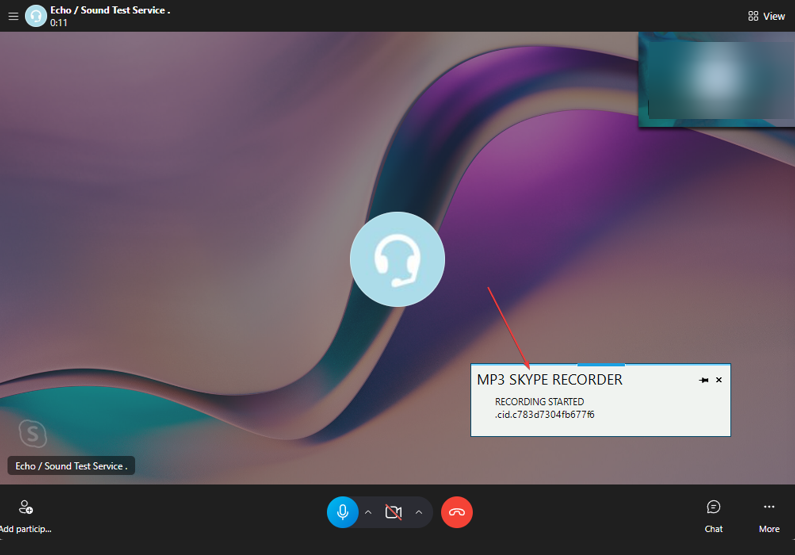
- När det är klart kommer samtalsinspelningen att sparas som en MP3-fil, tillgänglig på appen.
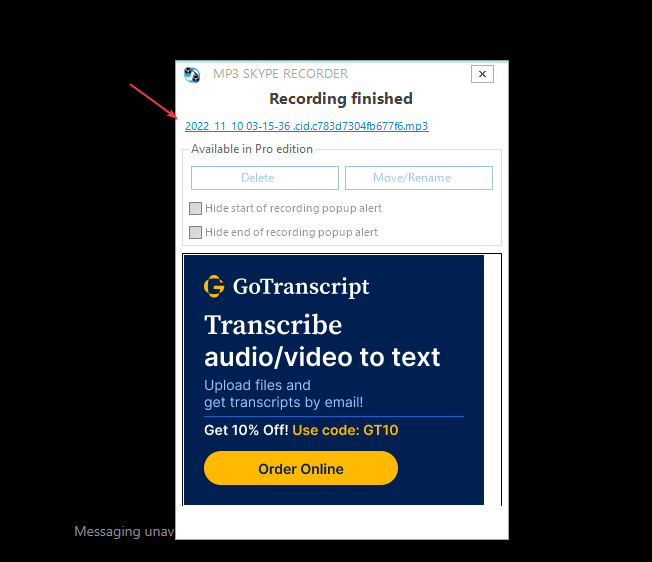
- Öppna Inspelare, klicka sedan på Öppna inspelningsmappen för att komma åt dina filer.
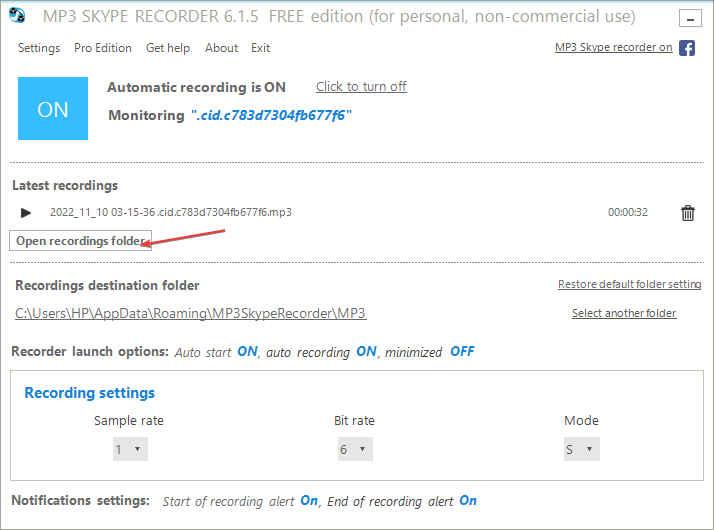
Inspelningen kommer att sparas i mappen iFree recorder.
- Wfcrun32.exe: Vad är det och hur man åtgärdar det om det saknas
- Realtek PCIe GBE Family Controller Driver för Windows [Ladda ner]
- Cimmanifest.exe: Vad är det och hur man åtgärdar dess fel
- Vad är dtsapo4service.exe & hur man åtgärdar dess fel
Nu kan du spela in dina Skype-samtal; allt du behöver göra är att följa stegen vi har listat ovan för att spara MP3-inspelningen.
Du måste ha Skype installerat för att du ska kunna spela in dina samtal och spara dem med din MP3 Skype-inspelare.
Det är också nödvändigt att ställa in Skype end-to-end-kryptering för att säkerställa säkerheten för dina konversationer.
Tveka inte att använda kommentarsektionen om du har ytterligare frågor eller förslag.
Har du fortfarande problem? Fixa dem med det här verktyget:
SPONSRAD
Om råden ovan inte har löst ditt problem kan din dator uppleva djupare Windows-problem. Vi rekommenderar ladda ner detta PC-reparationsverktyg (betygsatt Great på TrustPilot.com) för att enkelt ta itu med dem. Efter installationen klickar du bara på Starta skanning knappen och tryck sedan på Reparera allt.


